Word文档是在工作中会经常用到的文档,有很多的整理工作都需要它来完成,但是当你打开一份Word文档时,发现全是英文,然后自己英文还不咋滴,这时候就很头疼了,这时就需要对Word文档进行翻译,那么Word文档如何翻译成中文,今天就来给大家介绍超级好用的方法,分分钟就能掌握的小技巧。
一、Word文档自带翻译
1、首先选择在Word文档中使用自带的翻译,将文档中的内容进行翻译,我们打开我们需要翻译的文档,然后点击【审阅】在里面找到【语言】。
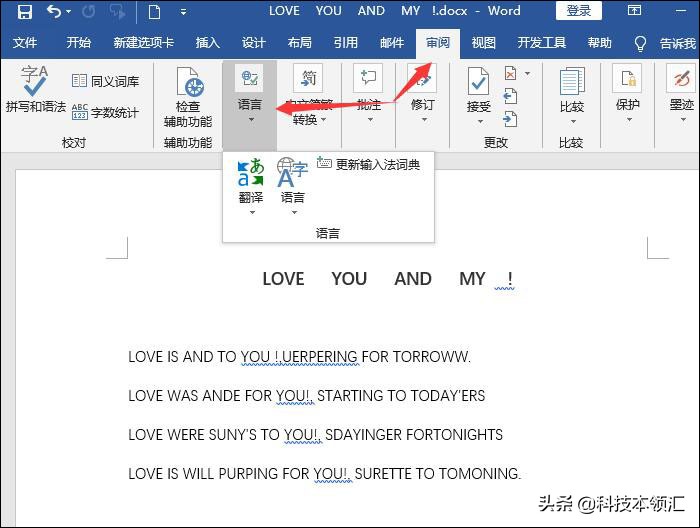
2、我们可以点击语言中的【翻译】,这样可以选择需要翻译的文档,选择好之后进行文档的翻译;
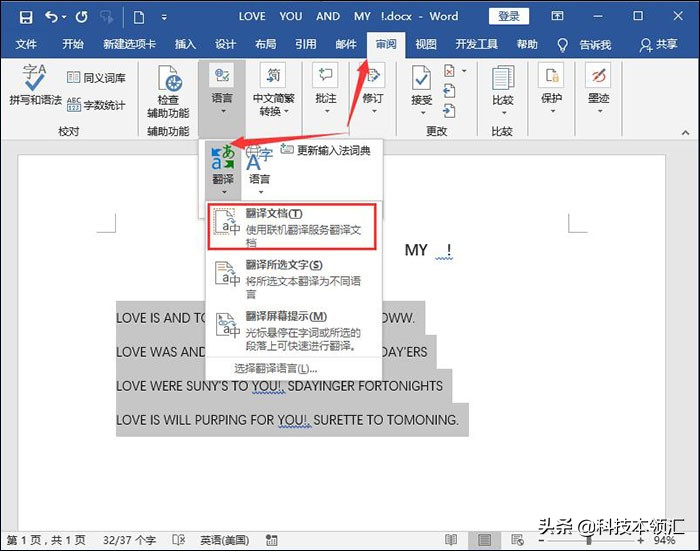
3、然后对翻译的语言进行选择,这里选择英文-中文,点击确定就好了。
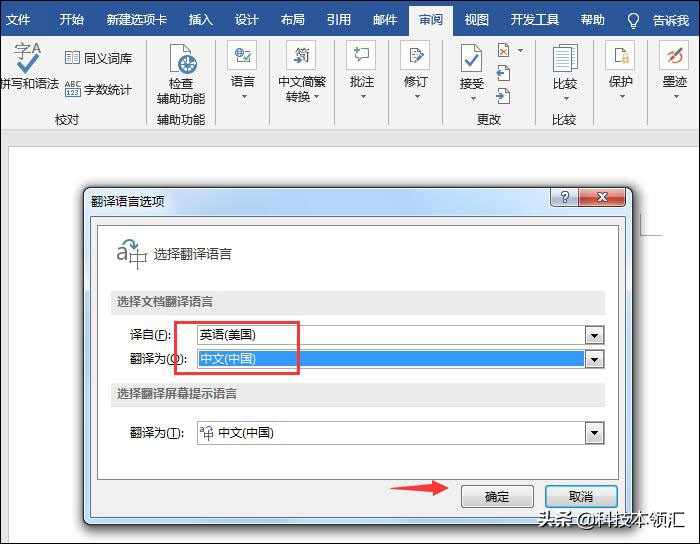
虽然Word文档能够做到翻译的这个功能,但是如果要翻译的Word文档太多的话,用Word一个一个翻译真的是要累死哦,工作量太大了,这就需要用在线翻译了哦,能批量翻译。
二、在线翻译
借助网站:迅捷PDF在线转换器
相关影片资源迅雷下载推荐
电脑文件截图快捷键是什么(电脑一键截图快捷键)
网址:https://app.xunjiepdf.com/
准备文档:Word文档
1、首先通过网址进入到迅捷PDF在线转换器的首页,选择“文档处理”在它的下拉菜单中选择“Word在线翻译”。
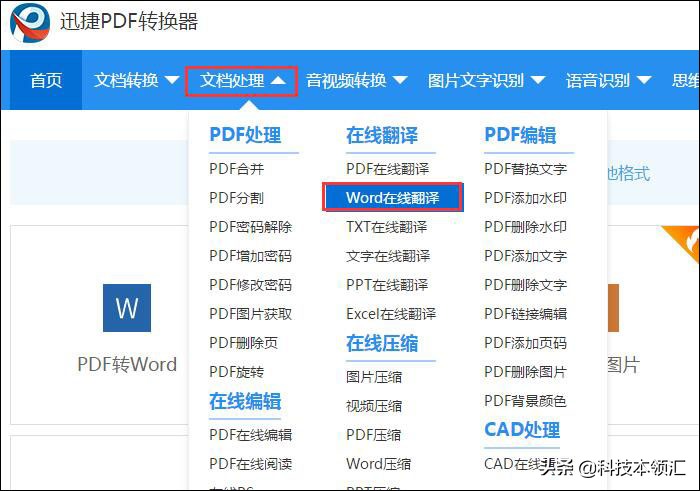
2、然后选择“点击选择文件”把要翻译的Word文档添加进去。

3、文档添加进去之后,对翻译语言进行选择,之后对转换格式和是否公开文件进行设置,设置好之后点击“开始翻译”。
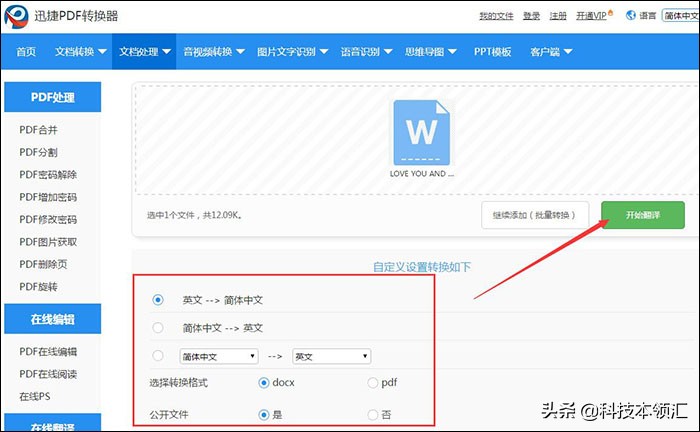
4、等待一会,转换完成之后就可以点击“立即下载”然后把你翻译好的Word文档下载到桌面上哦。
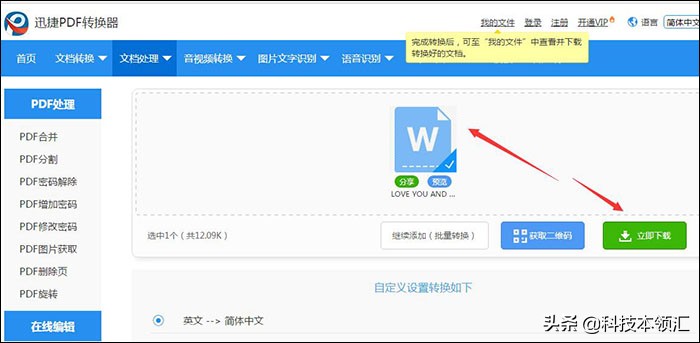
翻译效果图
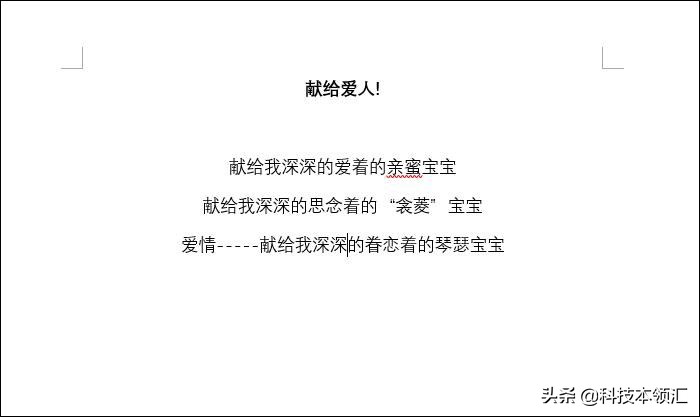
以上呢就是给大家介绍的关于Word文档如何翻译成中文的全部内容了,还在等什么赶紧去试试吧。
相关影片资源迅雷下载推荐
word文字竖排怎么设置(Word中怎么将文字改成竖排显示)

